在日常生活中,我们经常会遇到需要在手机和电脑之间同步数据的情况,尤其是在使用win10笔记本的时候,如何实现手机和电脑之间的同步成为了一个很重要的问题。幸运的是现在有很多简单易用的方法可以帮助我们实现手机和电脑的同步设置。接下来我们将介绍一些方法和教程,让您轻松完成手机和电脑之间的数据同步。
win10笔记本和手机同步设置教程
具体方法:
1打开个人计算机之后点击计算机左下角的开始按钮。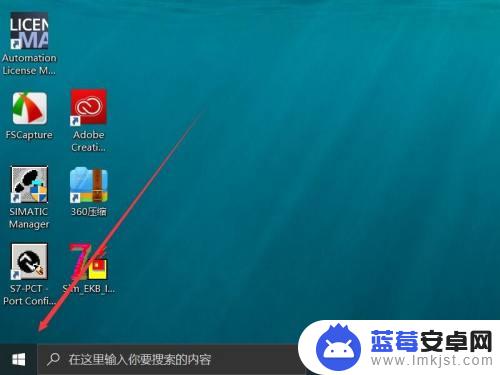
2.之后在弹出的win10设置菜单左侧工具栏中点击齿轮设置标志。
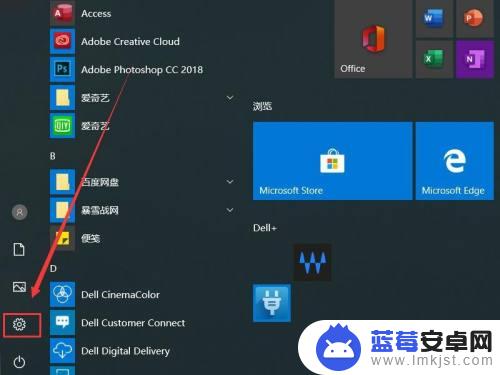
3.之后进入windows设置界面点击其中的手机按钮。
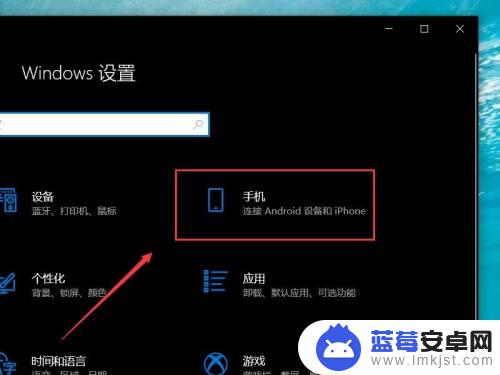
4.随后打开设置界面点击左侧工具栏中的手机一栏。
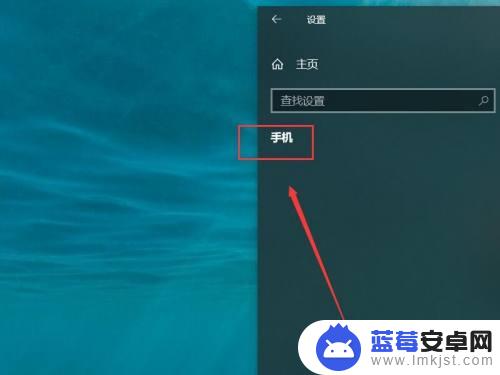
5.进入你的手机设置菜单之后在连接手机下添加个人手机即可。
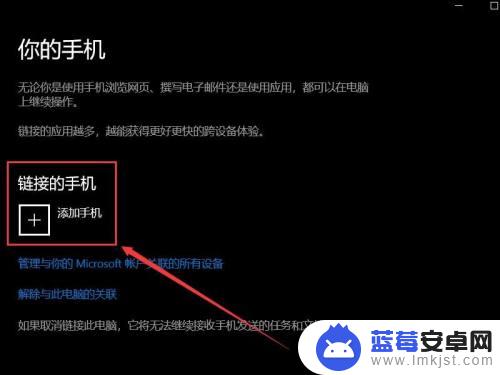
以上就是手机和电脑如何同步的全部内容,如果还有不清楚的用户,可以按照小编的方法进行操作,希望能够帮助到大家。












